Google Fotoğraflar'da Sınırsız Depolama Nasıl Elde Edilir
Yayınlanan: 2021-03-04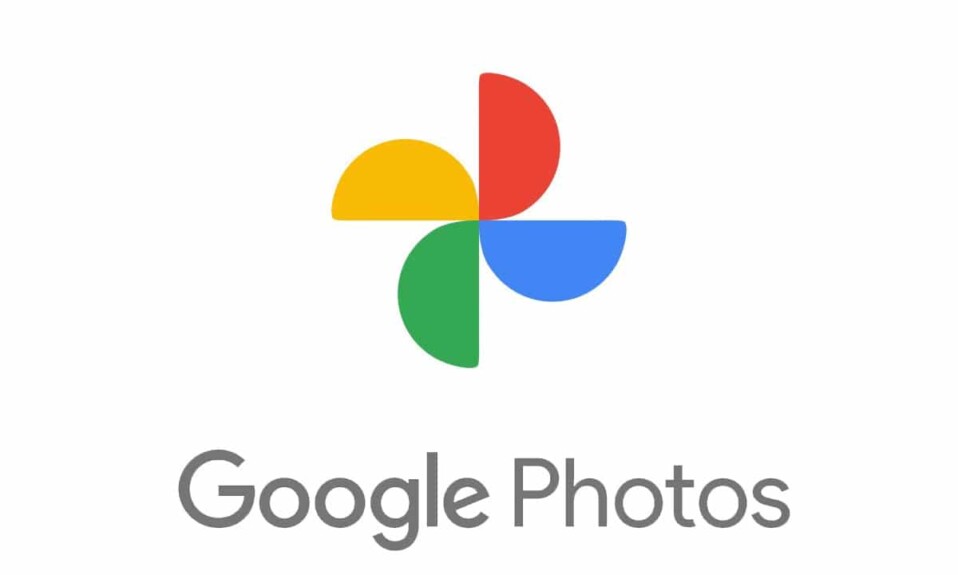
Google Fotoğraflar, sevdiklerimizle yaşadığımız her özel anı ve düşüncenin fotoğraf, video ve kolaj biçiminde bir koleksiyonu haline geldi. Ancak en büyük soru, Google Fotoğraflar'da nasıl sınırsız depolama alanı elde edileceğidir ? Bu ulaşılamayacak bir şey değil. Sisteminizde işleri düzenleme şeklinizdeki bazı temel değişikliklerle, Google Fotoğraflar'da ücretsiz olarak kolayca sınırsız depolama alanı elde edebilirsiniz .
Google Fotoğraflar, Google tarafından sunulan bir fotoğraf paylaşım ve medya depolama hizmetidir. Herkes için çok uygun, zaman kazandıran ve kapsamlı bir şekilde güvenlidir. Google Fotoğraflar'da yedekleme seçeneğiniz açıksa, tüm veriler otomatik olarak buluta yüklenir, güvenli, şifrelenir ve yedeklenir.
Ancak, herhangi bir depolama hizmeti veya hatta geleneksel depolama aygıtı gibi, bir Pixel sahibi değilseniz Google Fotoğraflar'da alan sınırsız değildir. Bu nedenle, fotoğraflarınız için nasıl sınırsız depolama alanı elde edeceğinizi bilmeniz çok önemlidir .
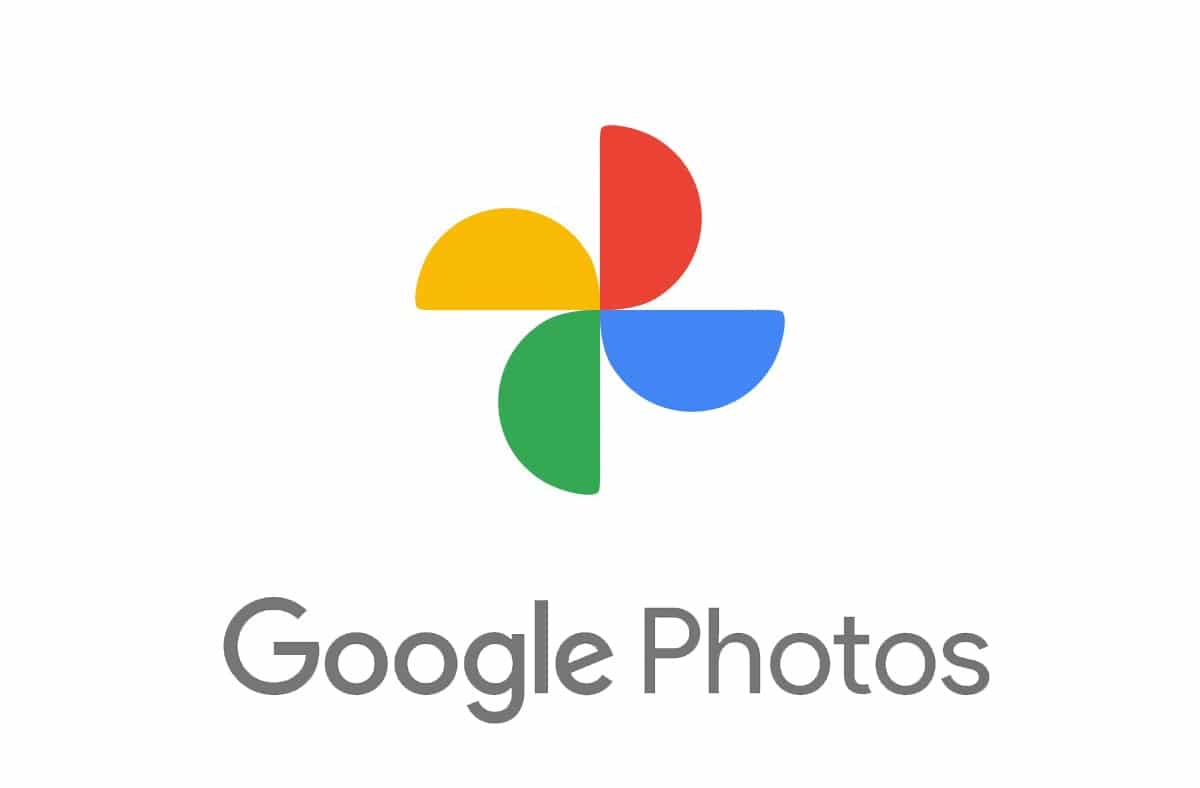
İçindekiler
- Google Fotoğraflar'da sınırsız depolama alanı alıyor musunuz?
- Google Fotoğraflar'da Sınırsız Depolama Nasıl Elde Edilir
- Google'da Daha Fazla Depolama Alanı Elde Etmek İçin Bazı Püf Noktaları
- İpucu 1: Mevcut Görüntüleri Yüksek Kalitede Sıkıştırın
- 2. İpucu: Google Fotoğraflar için Ayrı Bir Hesap Kullanın
- 3. İpucu: Google Drive'da Alanı Düzenleyin
- 4. İpucu: Eski Dosyaları Bir Google Hesabından Diğerine Aktarın
- Sıkça Sorulan Sorular (SSS)
Google Fotoğraflar'da sınırsız depolama alanı alıyor musunuz?
Google, son 5 yıldır ücretsiz olarak sınırsız fotoğraf yedeklemesi sağlıyor. Ancak şimdi 1 Haziran 2021'den sonra depolama sınırını 15 GB ile sınırlayacak. Dürüst olmak gerekirse, Google Fotoğraflar için karşılaştırılabilir bir alternatif yok ve 15 GB hiçbirimiz için yeterli depolama alanı değil.
Bu nedenle, medya yöneticisi olarak yalnızca Google Fotoğraflar ile yaşayan birçok kullanıcı için bu çok büyük bir fırsat. Bu nedenle, Google Fotoğraflar'da sınırsız depolama alanı edinme ihtiyacını anlamak gerekir .
Google'ın 21 Haziran'dan önce yüklenen hiçbir medya ve dokümanı 15 GB eşik politikasına karşı saymayacağı belirtilmelidir. Ayrıca, yeni politikası gereği Google, 2 yıl boyunca aktif olmayan hesaplardaki verileri otomatik olarak silecektir. Pixel'e sahipseniz endişelenmenize gerek yok. Ancak bu makaleye ulaştıysanız, sahip olmadığınız oldukça açık.
Google Fotoğraflar'ın sunduğu sınırsız depolama hizmetine gerçekten bağlı kalmak istiyorsanız, iki seçeneğiniz vardır:
- Yeni bir Pixel edinin
- Google Workspace'te planınızı yükselterek ek depolama alanı satın alın
Yukarıdaki yöntemleri tercih edebilirsiniz, ancak Google Fotoğraflar'da ücretsiz olarak sınırsız depolama alanı elde etmek çok kolay olduğu için para harcamak hiç de gerekli değildir . Bazı klasik numaralar ve yöntemlerle bol miktarda depolama alanı elde edebilirsiniz.
Google Fotoğraflar'da Sınırsız Depolama Nasıl Elde Edilir
Daha önce tartıştığımız gibi, 15 GB'lık ücretsiz bir planınız varsa, Google orijinal kalitede yüklenen resimler için alanı kısıtlar. Ancak, yüksek kaliteli medya için sınırsız depolama alanı sağladığı gerçeğinden yararlanabiliriz. Bu, bir resim Google tarafından optimize edilmişse ve doğal kalitesini taşımayabilirse, Google Fotoğraflar'ın bunun için sınırsız alana sahip olduğu anlamına gelir.
Bu nedenle, en yüksek orijinal kalitede fotoğrafı yüklememekte sorun yaşıyorsanız, dolaylı olarak sınırsız yükleme alabilirsiniz. Google Fotoğraflar'da sınırsız depolama alanı elde etmek için varsayılan ayarları değiştirme adımları aşağıda verilmiştir .
1. Akıllı telefonda Google Fotoğraflar'ı başlatın.
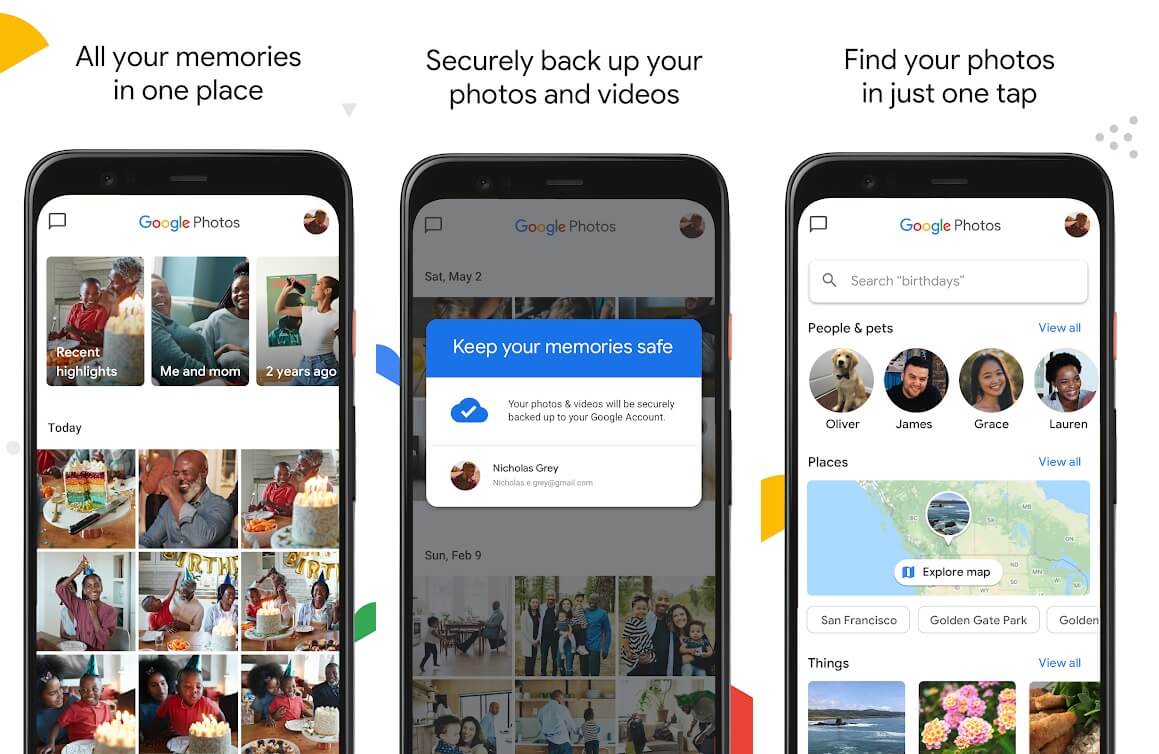
2. Sol köşede bulunan menüden, üstte bulunan hamburger simgesini seçin. Alternatif olarak, kenar çubuğunu açmak için kenardan sağa da kaydırabilirsiniz.
3. Ayarlar altında, Yedekle ve eşitle seçeneğine dokunun.
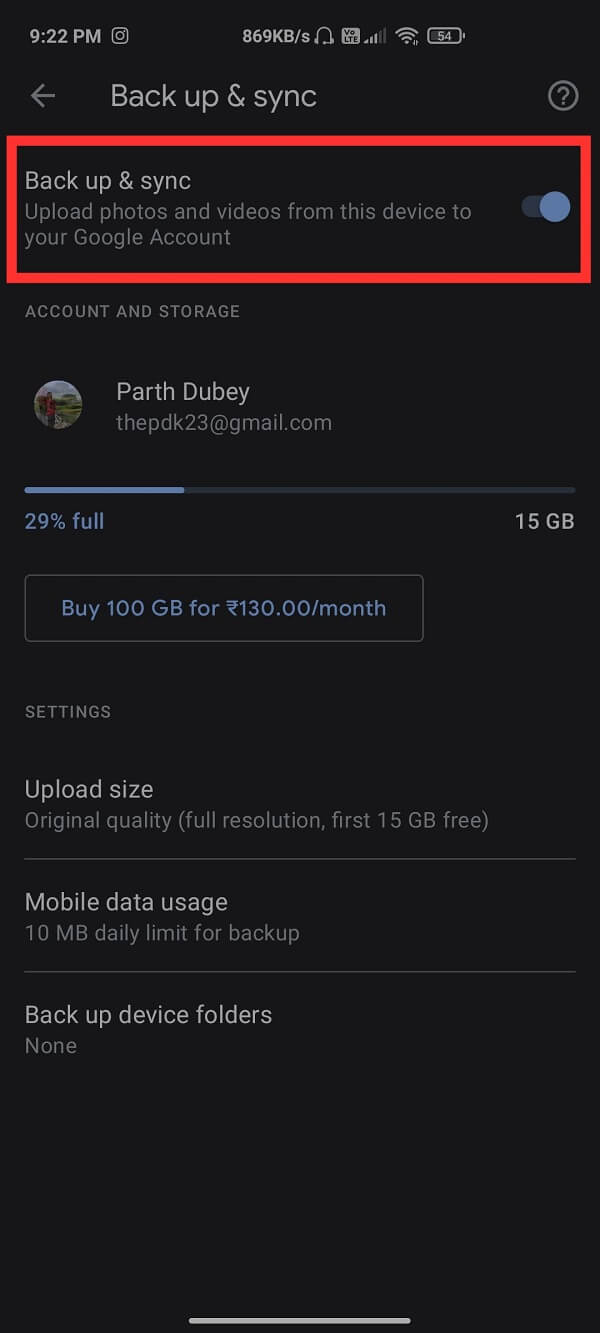
4. Yükleme boyutu seçeneğine dokunun. Bu bölümün altında Orijinal kalite, Yüksek kalite ve Ekspres adlı üç seçenek bulacaksınız. Listeden Yüksek kaliteyi (yüksek çözünürlükte ücretsiz yedekleme) seçtiğinizden emin olun .
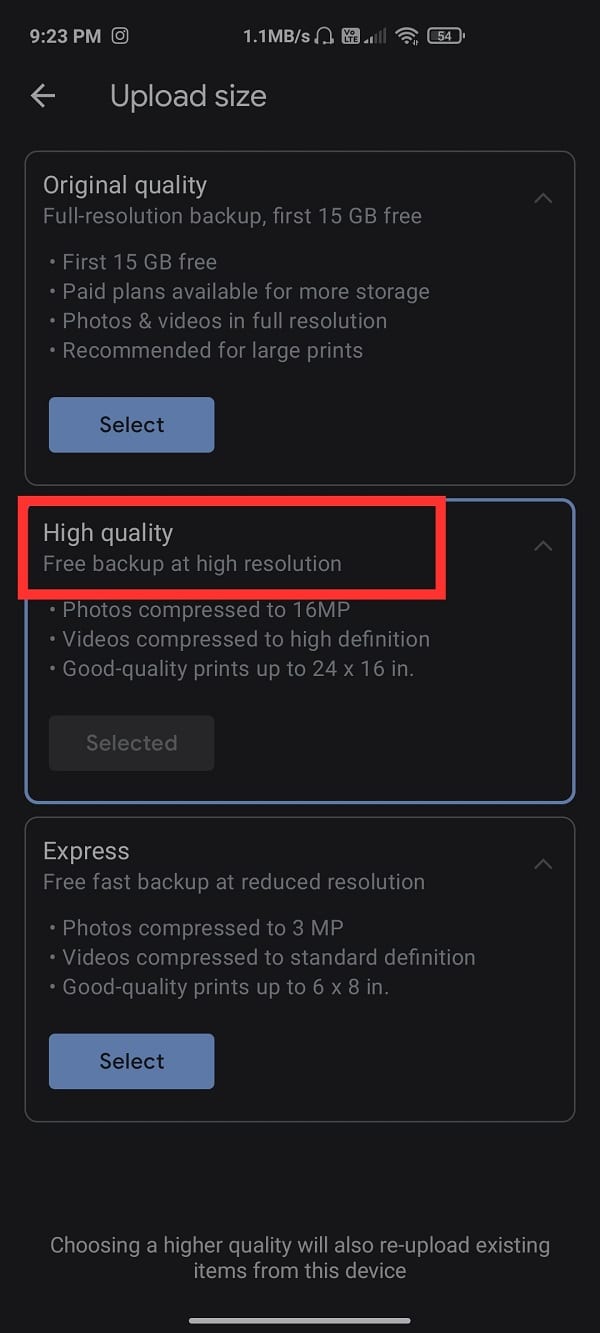

Şimdi, yukarıdaki adımları uyguladıktan sonra, Google Fotoğraflar'da ücretsiz olarak sınırsız depolama alanına sahip olacaksınız . Yüklenen resimler 16 megapiksele sıkıştırılacak ve videolar standart yüksek çözünürlüklü (1080p) sıkıştırılacaktır . Bununla birlikte, yine de oldukça tatmin edici olan 24 X 16 inç'e kadar harika baskılar alacaksınız.
Ayrıca, yükleme boyutu seçeneğiniz olarak Yüksek kaliteyi ayarlamanın yararı, Google'ın yükleme için kullanılan verileri günlük sınır kotanızın altında saymayacağıdır. Bu nedenle, Google Fotoğraflar uygulamasına sınırsız sayıda fotoğraf ve video yükleyebilir ve yedekleyebilirsiniz.
Ayrıca Okuyun: Birden Çok Google Drive ve Google Fotoğraflar Hesaplarını Birleştirme
Google'da Daha Fazla Depolama Alanı Elde Etmek İçin Bazı Püf Noktaları
Google depolama alanında yer alan daha fazla veriyi yüksek kalitede ücretsiz olarak alabileceğiniz birkaç numara vardır.
İpucu 1: Mevcut Görüntüleri Yüksek Kalitede Sıkıştırın
Fotoğraflarınız için sınırsız depolama alanı elde etmek için yükleme kalitesini yukarıda belirtildiği gibi değiştirdiniz mi? Peki ya şu anda mevcut olan ve değişen etkinin altına girmeyen ve hala orijinal kalitede olan görüntüler ne olacak? Bu resimlerin çok yer kaplayacağı aşikardır ve bu nedenle, bu resimlerin kalitesini Google Fotoğraflar ayarlarında yüksek kalite seçeneğine değiştirerek depolama alanını kurtarmak harika bir fikirdir.
1. Google Fotoğraflar Ayarları sayfasını açın PC'nizde
2. “ Depolamayı Kurtar ” seçeneğine tıklayın
3. Bundan sonra, değişiklikleri onaylamak için “ Sıkıştır ”a ve ardından “ Onayla ”ya tıklayın.
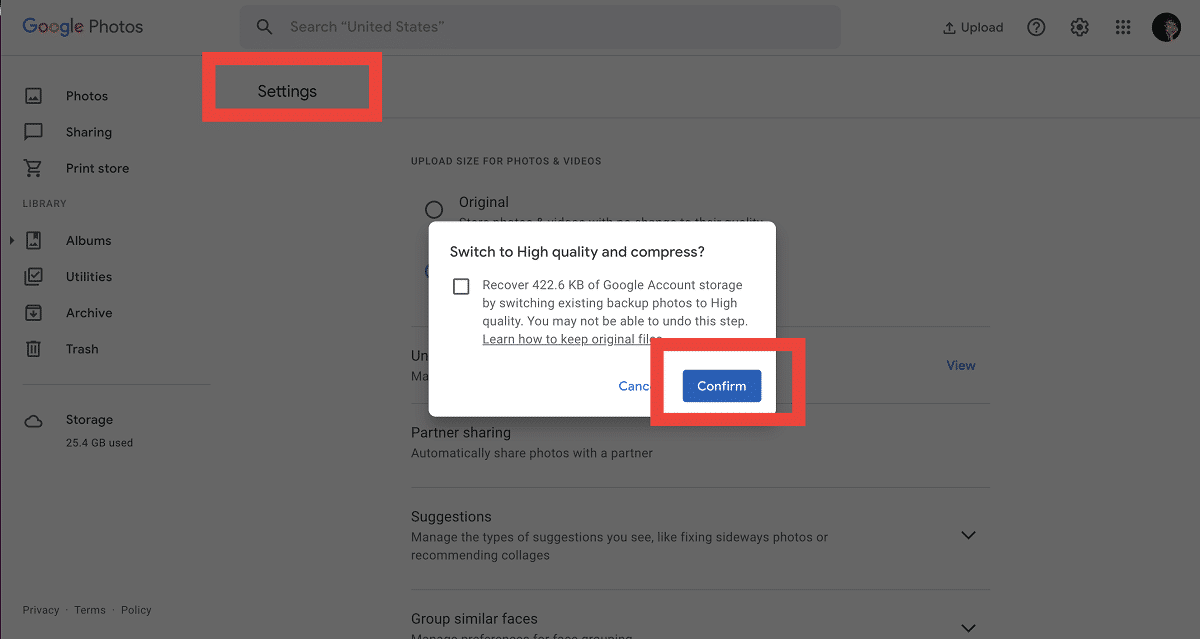
2. İpucu: Google Fotoğraflar için Ayrı Bir Hesap Kullanın
Daha orijinal kalitede resim ve videoları yedeklemek için Google Drive'ınızda yeterli miktarda kullanılabilir depolama alanınız olmalıdır. Sonuç olarak, birincil hesaptaki verilerinizi yedeklemek yerine alternatif bir Google hesabı kullanmak akıllıca bir fikir olacaktır.
3. İpucu: Google Drive'da Alanı Düzenleyin
Yukarıda açıklandığı gibi, Google Drive'ınızda bulunan depolama alanı birçok başka hizmet tarafından kullanılmaktadır. Ve hesabınızdan en iyi şekilde yararlanmak için gereksiz öğelerden kurtulmanız gerekir. Bunu şu şekilde yapabilirsiniz:
1. Google Drive'ınızı açın, sağ üst köşedeki Dişli simgesine tıklayın.
2. Kenar çubuğunda bulunan ' Uygulamaları Yönet ' seçeneğine tıklayın.
3. Halihazırda önemli miktarda veri varsa, ' Seçenekler ' düğmesini tıklayın ve ' Gizli uygulama verilerini sil ' seçeneğini seçin.

Ayrıca Çöp Kutusu bölümünden ' Çöpü Boşalt ' butonunu seçerek çöp kutusundan silinen dosyaları tamamen silebilirsiniz. Bunu yapmak, artık ihtiyaç duyulmayan dosyalar tarafından tüketilen alanı boşaltacaktır.
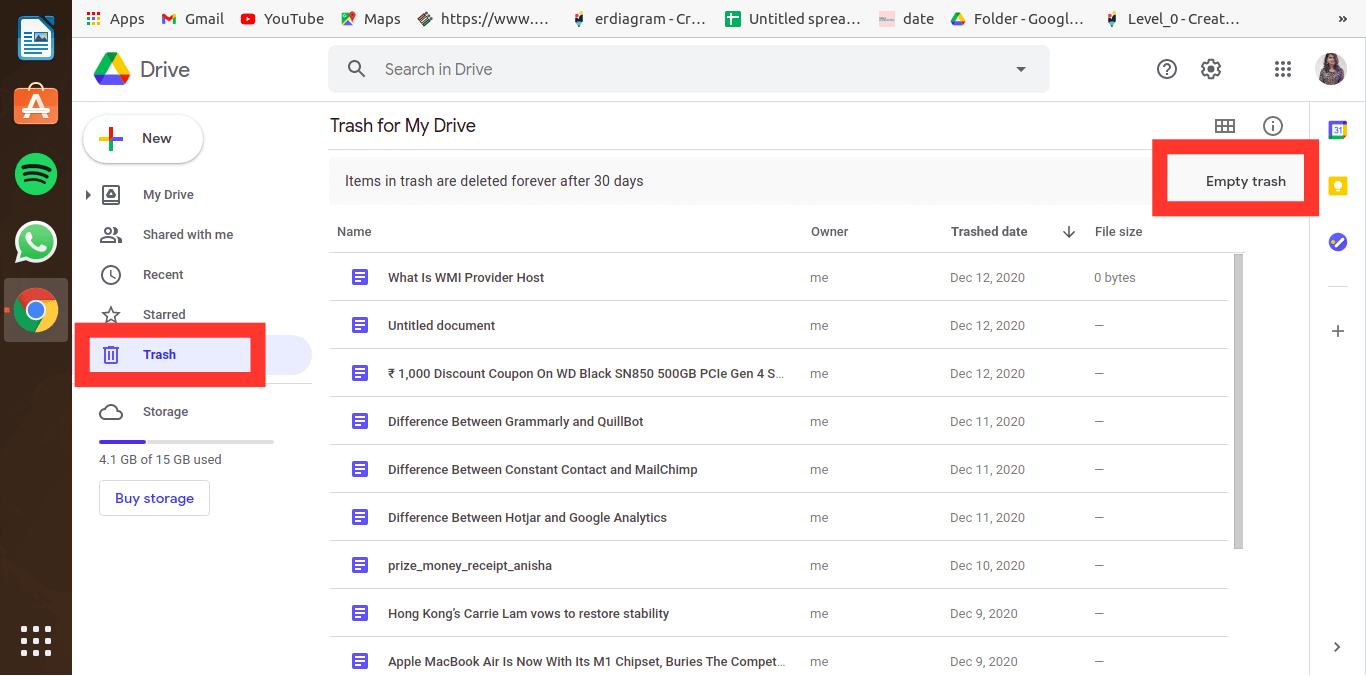
4. İpucu: Eski Dosyaları Bir Google Hesabından Diğerine Aktarın
Ücretsiz kullanım için her yeni Google hesabı size 15 GB ücretsiz depolama alanı sunar. Bunu akılda tutarak, farklı hesaplar oluşturabilir, verilerinizi düzenleyebilir ve daha az önemli fotoğrafları ve videoları başka bir hesaba aktarabilirsiniz.
Bunlar, ücretsiz olarak sınırsız depolama alanı elde etmek için Google Fotoğraflar ipuçlarından ve çözümlerinden bazılarıydı . Bu adımları uyguladıktan sonra , Google Fotoğraflar'da sınırsız depolama alanı alacağınızdan eminiz .
İlginç bulduğunuz yöntemler hangileri? Lütfen aşağıdaki yorumlar bölümünde bize bildirin.
Sıkça Sorulan Sorular (SSS)
S1. Google Fotoğraflar size ücretsiz olarak ne kadar depolama alanı sağlıyor?
Yanıt: Google Fotoğraflar, kullanıcılara 16 MP'ye kadar resimler ve 1080p çözünürlüğe kadar videolar için ücretsiz, sınırsız depolama alanı sunar. Orijinal kalitedeki medya dosyaları için Google hesabı başına maksimum 15 GB verir.
S2. Sınırsız Google depolama alanını nasıl edinirim?
Cevap: Sınırsız Google Drive depolama alanı elde etmek için standart bir Google Hesabı kullanmak yerine bir G Suite hesabına kaydolmanız gerekir.
Tavsiye edilen:
- Android için Google Fotoğraflar'da Videolar Nasıl Düzenlenir
- Google Fotoğraflar Nasıl Onarılır, boş fotoğraflar gösteriyor
- Instagram'dan Telefon Numarasını Kaldırmanın 3 Yolu
- Steam Hesap Adı Nasıl Değiştirilir
Bu kılavuzun yardımcı olduğunu ve Google Fotoğraflar'da sınırsız depolama alanı elde edebildiğinizi umuyoruz. Yine de, herhangi bir şüpheniz varsa, yorum bölümünde onlara sormaktan çekinmeyin.
